Excel'de metin içeren hücreleri nasıl sayabilirim?
Geçen hafta okuyucularımdan biri benden metin içeren hücreleri saymak için kullanabileceği basit bir formül istedi. Temel olarak, kullanılacak en iyi yöntemin ne olduğunu bulmaya çalışıyordu.
Ama bir saniyeliğine düşünürseniz. Excel’de, metin değerlerinin bulunduğu tüm hücreleri saymak için farklı formülleriniz vardır. Ama önemli olan hangisini kullanmanız gerektiğidir.
Bence duruma bağlı. Burada anlamanız gereken şey, metin içeren hücrelerin, sayıların, boş hücrelerin veya hataların bulunmadığı hücreler anlamına geldiğidir.
Bugün bu makalede, farklı durumlarda metin içeren hücreleri saymanın 6 farklı yolunu paylaşmak istiyorum.
1. Metin değerlerine sahip hücreyi saymak için joker karakterli COUNTIF
Metin içeren hücreleri saymanın en iyi formülü, joker karakterli (* – Yıldız işareti) COUNTIF’tir. Aşağıdaki veri tablosunda tek bir sütunda isim ve cep telefonu numaralarından oluşan bir listeniz var. Ve bu listeden adları (metin) olan hücrelerin sayısını saymanız gerekir. Formül şöyle olacaktır:
=COUNTIF(A2:A20,"*")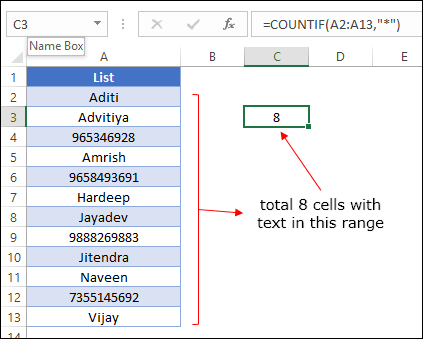
Girdiğinizde, yalnızca metin içeren hücrelerin sayısını döndürecektir.
Bu formül şu şekilde çalışıyor
Burada belirli kriterlere sahip hücreleri saymak için COUNTIF’i kullandık ve kriterler için yıldız işaretini kullandık. Yıldız işareti kullandığınızda, mantıksal değerler, sayılar (metin olarak girilmediyse) ve hatalar dışında herhangi bir sayıda karakter içeren hücreleri sayar.
Not: Yalnızca boş alanın bulunduğu hücreler varsa bu metin olarak sayılır. Bunun için formülünüzü bu şekilde değiştirebilirsiniz.
=COUNTIFS(A2:A20,"*",A2:A20,"<> ")2. SUMproduct ve ISTEXT metin içeren hücrelerin sayısını saymak için
Metin içeren hücrelerin sayısını saymak için SUMproduct ve ISTEXT’i birleştirerek de bir formül oluşturabilirsiniz. Ve formül şöyle olacak:
=SUMPRODUCT(--ISTEXT(A2:A20))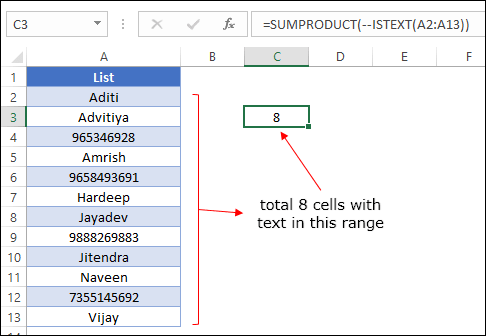
Girdiğinizde, metin içeren hücrelerin sayısını döndürecektir.
Bu formül şu şekilde çalışıyor
Bu formülü anlamak için onu üç farklı parçaya bölmeniz gerekir.
Öncelikle bir hücrenin metin içerip içermediğini kontrol etmek için ISTEXT’i kullandınız. Burada ISTEXT, metin içeren hücreler için DOĞRU’ya ve diğer tüm hücreler için YANLIŞ’a sahip olduğunuz tüm hücreler için bir dizi döndürür .

İkinci olarak, DOĞRU/YANLIŞ dizisini 1/0’a dönüştürmek için çift eksi işareti eklersiniz. Artık metin içeren tüm hücreler için 1 ve diğerleri için 0’ınız var.

Üçüncüsü, bu diziyi toplamak için SUMproduct’ı kullandınız. Ve bu toplam, metni içeren hücrelerin sayısıdır.

SUMproduct’ı burada kullanmanın avantajı, formüllerinizi tablo biçiminde girmenize gerek olmamasıdır.
3. Belirli bir metne sahip hücreleri sayma formülü
Şimdi biraz daha derine inelim. Belirli bir metnin bulunduğu hücreleri saymanız gerektiğini varsayalım. İşte bir örnek. Aşağıdaki veri tablosunda “John” yazan hücreyi saymanız gerekiyor. Ve bunun için formül şu şekilde olacaktır:
=COUNTIF(A2:A20,"John")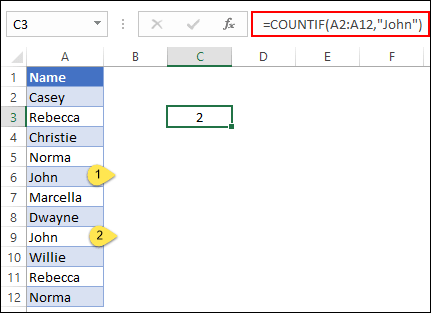
Bu formül, belirttiğiniz metnin bulunduğu hücre sayısını döndürecektir.
4. Kısmi metin içeren hücreler
Bu bazen kısmi metni eşleştirerek hücreleri saymanız gerektiğinde meydana gelir. COUNTIF ve joker karakterler bu konuda size yardımcı olabilir.
Ürün adı ve fatura numaralarının bir arada bulunduğu aşağıdaki tabloya bakın. Ve oradan “Ürün-A” içeren hücre sayısını saymanız gerekiyor. Aşağıdaki formülü kullanın:
=COUNTIF(A2:A20,"Product-A*")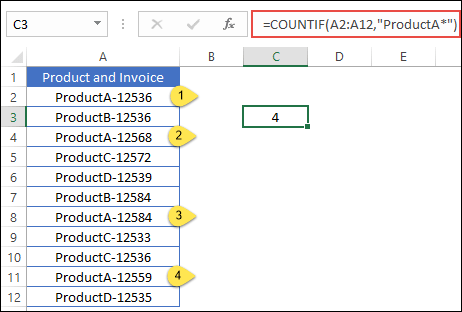
Bu formül, “Ürün-A”ya sahip olduğunuz hücre sayısını döndürecektir.
5. Büyük/küçük harfe duyarlı metin
Şimdi burada farklı bir durum var. Belirli bir metni içeren hücreleri saymanız gerekir ve bu, büyük/küçük harfe duyarlı bir sayı olmalıdır.
Aşağıdaki tabloda “JOHN” isminin olduğu hücreleri saymanız gerekiyor ancak burada aynı ismin küçük harflerle yazılması gerekiyor ancak sayının büyük harf olması gerekiyor.
Bunun için SUMproduct’ı EXACT ile birleştirebilirsiniz.
=SUMPRODUCT(--EXACT("JOHN",A1:A20))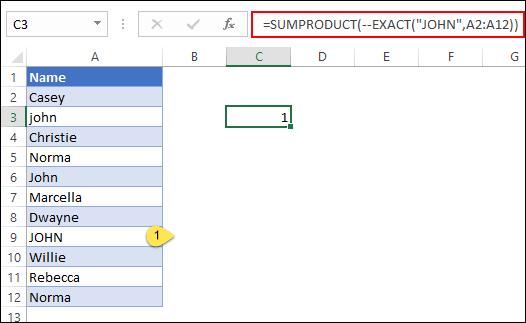
“JOHN” harfinin bulunduğu hücre sayısını döndürecektir.
Bu formül nasıl çalışıyor?
Bu formülü anlamak için onu üç farklı parçaya bölmeniz gerekir.
İlk olarak, tüm hücre aralığını “JOHN” metniyle karşılaştırmak için EXACT’ı kullandınız. “JOHN” olan hücreler için DOĞRU olan, “john”, “John” ve diğer tüm hücreleri yok sayan bir dizi döndürür.

İkinci olarak, bu DOĞRU/YANLIŞ dizisini 1/0’a dönüştürmek için çift eksi işareti eklersiniz. Artık “JOHN” içeren tüm hücreler için diğerlerinin tümü için 1 ve 0’ınız var.

Üçüncüsü, bu diziyi toplamak için SUMproduct’ı kullandınız. Bu toplam da “JOHN” içeren hücrelerin sayısıdır.

5. Metin içeren hücreleri saymak için VBA
Makro kodunu kullanmak büyük bir zaman tasarrufu sağlar. Aşağıdaki kodlar, seçimdeki ve çalışma sayfasının tamamındaki metin içeren hücrelerin sayısını saymanıza yardımcı olacaktır.
Seçim için:
Sub countTextSelection() Dim rng As Range Dim i As Integer For Each rng In Selection If Application.WorksheetFunction.IsText(rng) Then i = i + 1 End If Next rng MsgBox i End SubE-tablonun tamamı:
Sub countTextWorksheet() Dim rng As Range Dim i As Integer For Each rng In ActiveSheet.UsedRange If Application.WorksheetFunction.IsText(rng) Then i = i + 1 End If Next rng MsgBox i End Subİlgili: Excel’de VBA nedir?
Çözüm
Eminim tüm bu yöntemler, belirli bir durumda metin içeren hücreleri saymanız için yeterlidir. Size uygun olduğunu düşündüğünüz yöntemlerden herhangi birini kullanabilirsiniz.
Çoğu durumda ilk yöntem sorunsuz olarak uygulanabilir. Ancak daha ileri gitmek istiyorsanız başka yöntemler de kullanabilirsiniz. Benim için VBA büyük bir zaman tasarrufu sağlıyor çünkü formülleri uygulamam gerekmiyor. Şimdi bana bir şey söyleme sırası sende.
Metin içeren hücrelerin sayısını saymak için kullanabileceğimiz başka bir yönteminiz var mı?
Düşüncelerinizi yorum kısmında benimle paylaşmayı unutmayın, sizden haber almayı çok isterim. Ve lütfen bu gönderiyi arkadaşlarınızla paylaşmayı unutmayın, eminim onlar da bundan keyif alacaklardır.